方正一体机怎么一键u盘装win10系统【图文教程】
时间:2016-03-09作者:ujiaoshou
方正一体机不仅外观高雅细腻圆润,犹如墨玉般一尘不染,而且是一款很百搭的一体机,低调的外观不会喧宾夺主。那么方正一体机怎么一键u盘装win10系统,今天小编就跟大家说说安装的方法。
方正一体机一键u盘装win10系统的方法:
1、事先制作好u教授u盘启动盘,然后将u盘连接上电脑,并将电脑中win10镜像放到u盘中的GHO文件夹中;
2、将U盘连接到电脑,并在重启等待画面的时候,快速按下启动快捷键“F12”进入启动项窗口,【01】运行u教授win2003pe增强版,并按回车键确定;
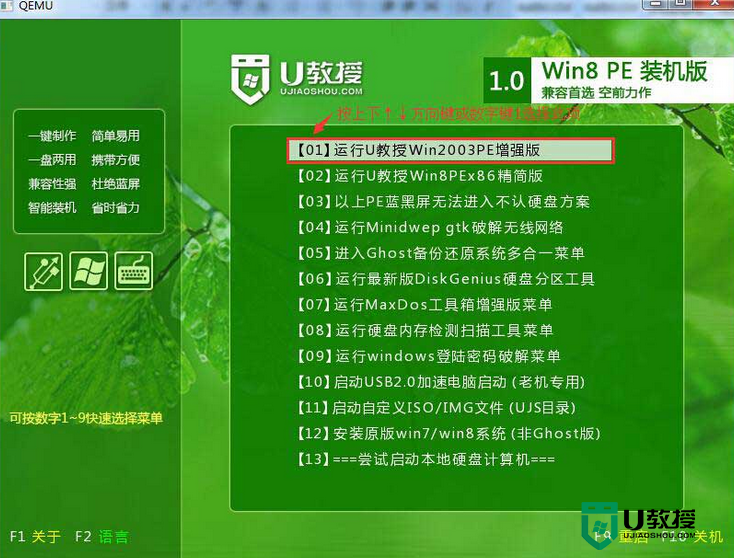
3、在“PE系统”页面中,我们点击“打开”选项,选择之前存放在U盘中下载好的镜像文件;
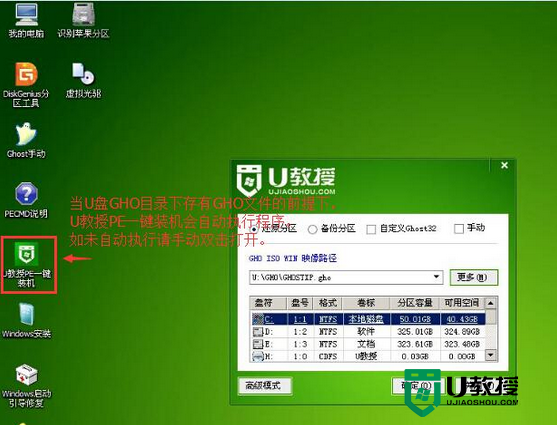
4、当看到弹跳出的提示框,只需要点击“确定”就可以了,如下图所示:
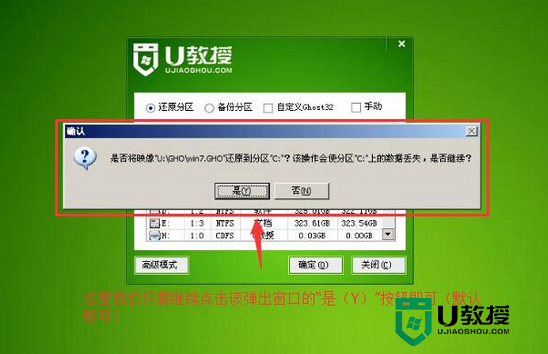
5、此时,你只需要耐心等到几分钟,待操作完成后,电脑会出现提示,直接点击“是”重启电脑就可以。
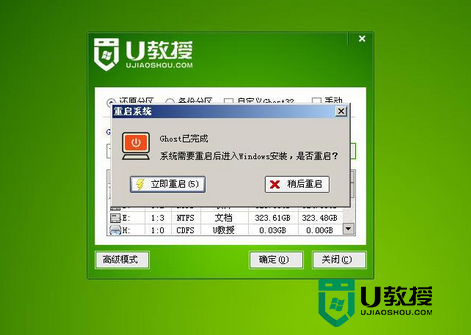
6、重启电脑后,系统便会自动进行安装流程,只需等待系统安装完成就里可以了。最后一步进入系统桌面前,还会再重启一次,就彻底完成了操作。

关于方正一体机怎么一键u盘装win10系统就暂时跟大家分享这些,还有关于u盘装机的其他疑惑的话建议上u教授查看更详细的教程。





